Может потребоваться разместить группу объектов в отдельной папке, что позволяет выбрать их повторно, переместить, назначить для них материалы, сгруппировать для поворотной платформы или скрыть их все сразу.
С помощью вида "Главный" можно упорядочить объекты в соответствии с собственными требованиями. Чтобы открыть его, следует воспользоваться меню "Упорядочить по" в диспетчере объектов.
Можно также настроить другие виды, добавив другие структуры. (См. раздел Создание дополнительных структур в диспетчере объектов.)
Нельзя изменить порядок папок или объектов в структурах "Файлы (заблокированные)" и "Слои (заблокированные)".
Если разместить объекты в других объектах (родительских элементах), которые были преобразованы, то можно также указать, чтобы перемещенные объекты преобразовывались соответствующим образом, как и их новые родительские элементы. В этом случае отключите функцию "Правка" > "Сохранить позиции объектов при реорганизации". Объекты могут смещаться непредвиденным образом.


Перемещение папки или объектов в папке
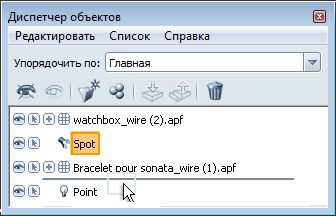
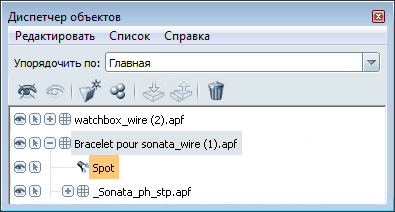
Если флажок "Правка" > "Сохранить позиции объектов при реорганизации" установлен (по умолчанию), и вы перетаскиваете объект в преобразованную группу, этот объект не будет изменен с помощью существующего преобразования. В случае масштабирования объект будет масштабироваться относительно масштаба группы так, чтобы он отображался с точно такими же размерами.
Группировка объектов или папок

